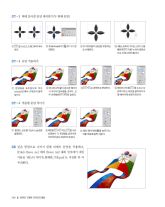Page 226 고등학교 컴퓨터 그래픽 교과서
P. 226
07 - 2 띠에 들어갈 문양 제작하기(두 번째 문양)
① 를 누르고 드래그하여 복사 ② [Pathfinder]의 로 다시 분 ③ 위 이미지같이 꽃잎을 부분적으 ④ 해당 초록색 가이드 선이 나올
한다. 리한다. 로 선택한다. 때까지 키를 누르며 대각선
으로 드래그하며 옮긴다.
07 - 3 문양 적용하기
① 문양들을 포토샵으로 복사 ② 하나하나씩 붙여 넣으면 레이어 ③ +u 로 흰색으로 변경한다. ④ 레이어 사이를 를 누르고 오
(pixels로)해서 군데군데 붙여 가 무수히 많아졌을 것이다. 모 른쪽 마우스 버튼을 클릭하여 아
놓는다. 두 선택해서 +e 로 합친다. 래 레이어에 속하게 만든다.
07 - 4 적용한 문양 꾸미기
① 블렌드 모드를 [Soft Light]로 ② 패턴을 + t 하고, 을 누른 ③ 해당 레이어에 를 눌러 마스
설정한다. 상태에서 각 꼭짓점을 움직이며 크를 적용해 살짝 지운다.
이미지와 같은 모양으로 만든다.
08 같은 방법으로 나머지 한쪽 띠에도 문양을 적용하고,
[File]-[Save As] 하여 [Save As] 대화 상자에서 파일
이름을 ‘래스터 이미지_방패연_기본.psd’로 저장한 후 마
무리한다.
224 Ⅳ. 컴퓨터 그래픽 디자인의 활용